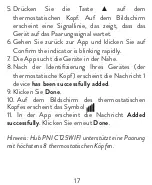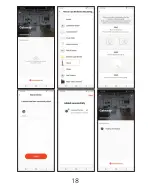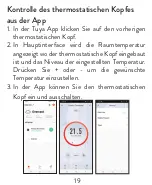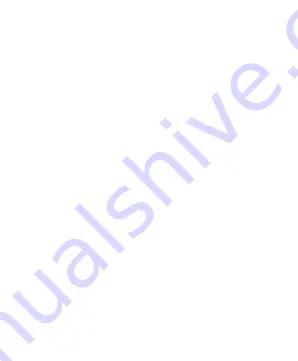
14
Sie die Taste
Add device
(diese Taste erscheint,
wenn kein Gerät in der App hinzugefügt wurde).
6. Wählen Sie links im Bildschirm die Option
Gateway Control
.
7. Aus der Liste der Geräten rechts im Bildschirm,
wählen Sie
Wireless Gateway
.
8. Wählen Sie das gewünschte Netzwerk Wifi und
fügen Sie das Passwort hinzu. Klicken Sie
Next
.
9. Im nächsten Interface, wählen Sie rechts oben
die Option
EZ Mode
.
10. Dann hacken Sie
Confirm the indicator is
blinking rapidly
. Klicken Sie
Next
. Hinweis: wenn
die LED auf dem Hub nicht oft blinkt, drücken Sie
lang die Taste auf dem Hub
11. Die App beginnt die Geräte zu scannen.
12. Nachdem Ihr Gerät identifiziert wurde, erhalten
Sie eine Bestätigung
Added Successfully
.
13. Um das Verfahren zu beenden, klicken Sie
zweimal die Taste
Done
.
Summary of Contents for CT25WIFI
Page 5: ...5 ...
Page 8: ...8 ...
Page 11: ...Hub Internet PNI CT25WIFI Handbuch ...
Page 15: ...15 ...
Page 18: ...18 ...
Page 21: ...Internet Hub PNI CT25WIFI Manual de usuario ...
Page 25: ...25 ...
Page 28: ...28 ...
Page 31: ...Internet Hub PNI CT25WIFI Manuel de l utilisateur ...
Page 35: ...35 ...
Page 38: ...38 ...
Page 41: ...Internet Hub PNI CT25WIFI Használati utasítás ...
Page 45: ...45 ...
Page 48: ...48 ...
Page 51: ...Internet Hub PNI CT25WIFI Manuale dell utente ...
Page 55: ...55 ...
Page 58: ...58 ...
Page 61: ...Internet Hub PNI CT25WIFI Handleiding ...
Page 65: ...65 ...
Page 68: ...68 ...
Page 71: ...Internet Hub PNI CT25WIFI Instrukcja obsługi ...
Page 75: ...75 ...
Page 78: ...78 ...
Page 81: ...Hub Internet PNI CT25WIFI Manual de utilizare ...
Page 85: ...85 ...
Page 88: ...88 ...
Page 91: ......
Page 92: ......